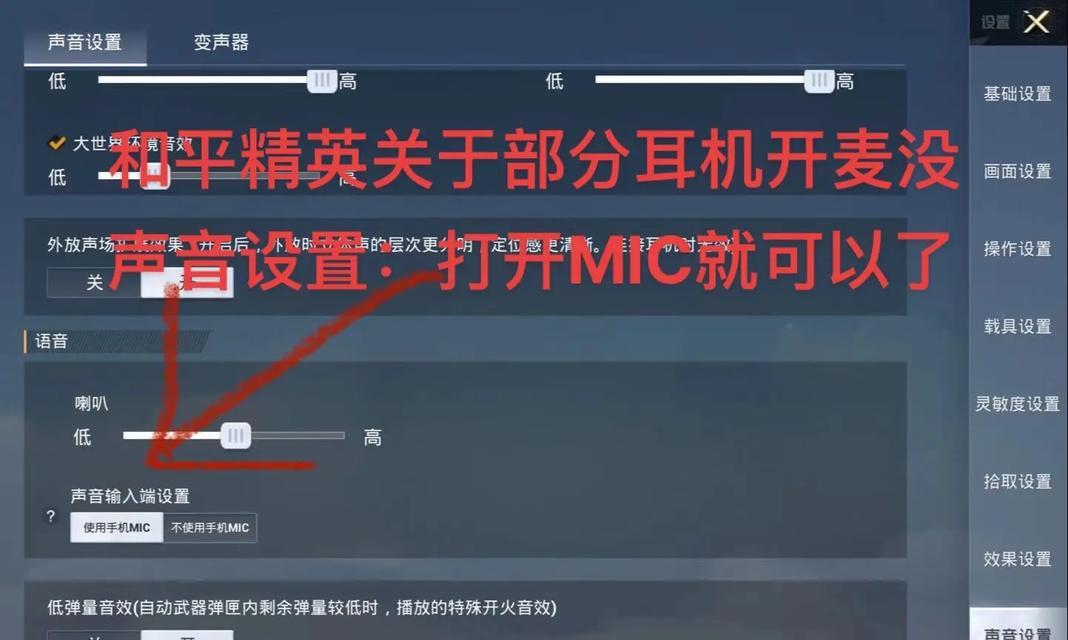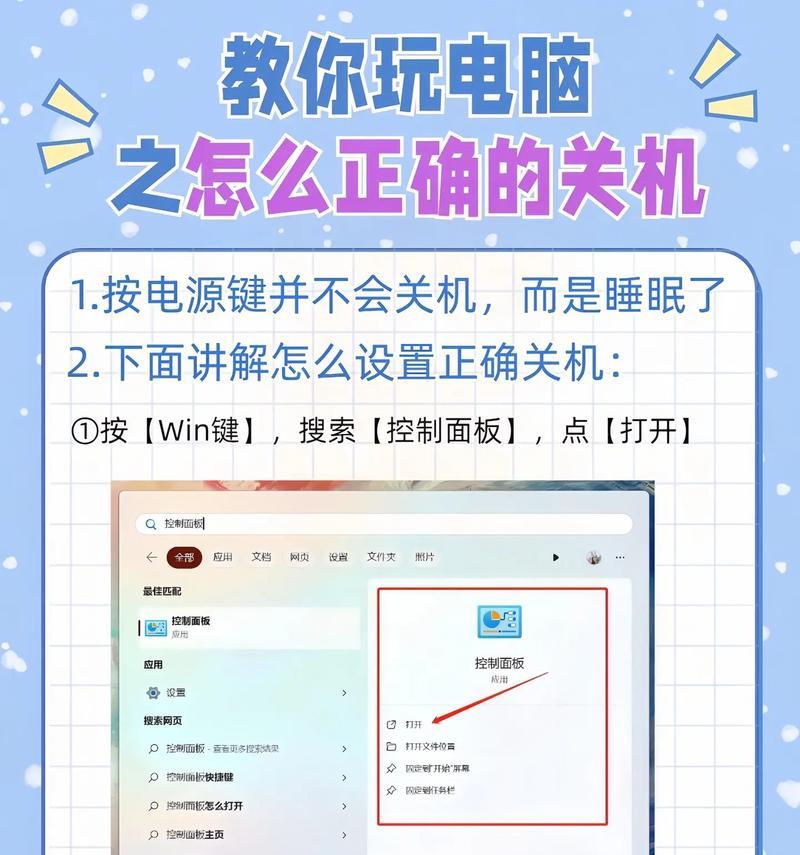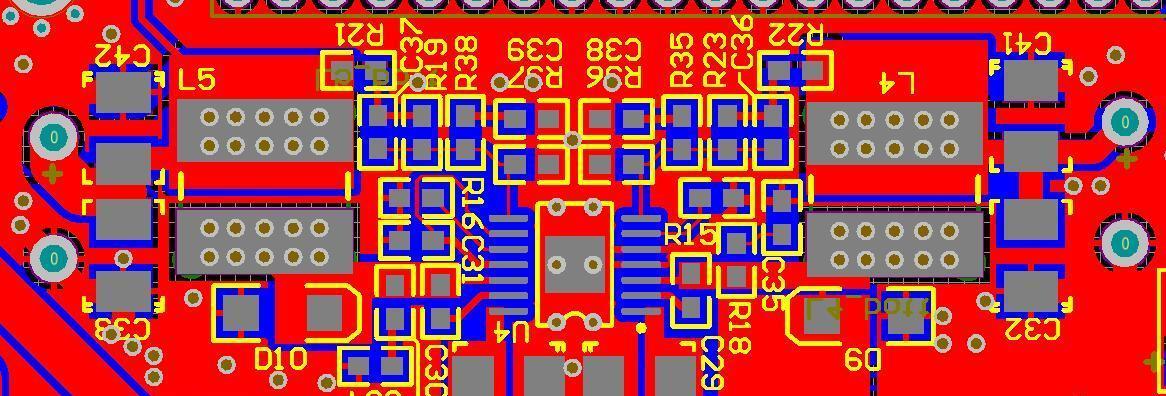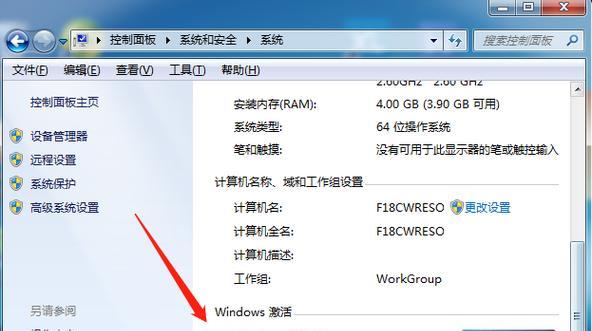在当今信息化飞速发展的时代,拥有一个配置得当的电脑主盘对于提升工作效率和娱乐体验至关重要。电脑主盘,亦称为系统盘或者启动盘,它负责存储操作系统、程序和重要数据文件,其性能直接影响到电脑的运行速度与稳定性。如何正确配置电脑的主盘呢?本文将向您详细展示电脑主盘配置的步骤,并提供一些实用技巧来帮助您更好地掌控这一过程。
理解主盘的类型与选择
在开始配置电脑主盘之前,首先需要了解常见的主盘类型,以做出最适合的选择。目前市场上的主流产品分为固态硬盘(SSD)和机械硬盘(HDD)。
固态硬盘(SSD)优缺点
SSD以其高速读写速度著称,能够显著提升系统的启动速度和运行效率。其无机械运动部件的设计也使其更加耐用,对移动时的震动较为鲁棒。
机械硬盘(HDD)优缺点
HDD以其高容量和相对经济实惠的价格受到欢迎。但受限于机械结构,其读写速度较慢,且更容易受到震动的影响。
选择建议:
对于追求最佳性能的用户,推荐选择固态硬盘(SSD)。如果对大容量存储有更高需求,或是预算有限的用户,可以选择机械硬盘(HDD)或双盘配置,即一个SSD作为系统盘,一个HDD作为存储盘。

主盘配置前的准备工作
基本检查与备份
1.检查兼容性:确保主盘的接口与您的电脑主板兼容(例如SATA或NVMe接口)。
2.备份数据:在进行任何硬件操作前,备份重要数据以防丢失。
安装工具准备
准备好所需硬件安装工具,如螺丝刀、安装支架(对于笔记本电脑)等。

主盘配置详细步骤
步骤一:关闭电脑并断电
确保电脑完全关闭,拔除所有电源连接,防止在安装过程中发生触电或硬件损坏。
步骤二:打开电脑机箱
按照主板说明书指示,安全地拆卸机箱侧板,以便露出主板和硬盘位。
步骤三:安装主盘
根据硬盘接口类型,将主盘固定于机箱内。若是笔记本电脑,可能需要拆卸底部的面板。
步骤四:连接数据线与电源线
将硬盘的数据线(SATA线)和电源线连接到主板和电源供应单元(PSU)上。
步骤五:BIOS设置
开机后进入BIOS(或UEFI)设置,确认硬盘已经正确识别,并设置为启动设备。
步骤六:分区与格式化
利用磁盘管理工具对新安装的硬盘进行分区与格式化操作。对于SSD,推荐使用4K对齐的分区方式。
步骤七:安装操作系统
安装操作系统至配置好的主盘上。对于预装操作系统的电脑,这一步骤可能需要使用安装介质(如USB启动盘)。

实用技巧
技巧一:固态硬盘4K对齐
确保在分区时启用4K对齐,这将优化SSD的读写性能。
技巧二:使用硬盘盒
若需要频繁移动数据,可以考虑购买硬盘盒将主盘外接使用,便于数据备份与转移。
技巧三:维护与优化
定期检查硬盘健康状态,使用磁盘清理与碎片整理工具,保持系统运行效率。
常见问题解答
问题一:如何更换主盘?
更换主盘的过程大体上与新安装主盘相同,注意要将旧硬盘上的数据进行迁移或备份。
问题二:主盘故障如何快速恢复?
可以使用系统的备份和恢复功能,或者安装前准备好的系统恢复盘快速恢复系统。
问题三:主盘安装错误会有什么后果?
如果安装错误,可能导致电脑无法启动、数据丢失或其他硬件故障。务必按照正确步骤操作,并仔细阅读主板和硬盘的手册。
结语
电脑主盘的配置虽然看似复杂,实则只需按部就班地执行即可。通过本文的详细介绍,读者应能获得自行配置电脑主盘的信心与能力。准确选择适合自己的主盘,并遵循每一个步骤,相信您会拥有一个更快速、更稳定的电脑体验。